- 系统
- 教程
- 软件
- 安卓
时间:2020-04-30 来源:u小马 访问:次
小白如何一键重装Windows10系统?虽然许多的用户都在使用着Win10系统,但还是会出现一些用户下载了Win10系统之后,是不知道应该如何进行安装的。新版小白加入了更多人性化设计,充分考虑到用户需求,让装机更加智能化,真正实现电脑小白也能一键重装系统。接下来小编就来教大家小白一键重装Windows10系统的方法,希望大家会喜欢。
小白一键重装Windows10系统的方法:
打开浏览器,输入小白一键重装系统,找到相对应的官网,打开下载就可以了。
软件自动检测电脑软硬件环境以及电脑网络连通状态,完成后点击下一步按钮。如图:
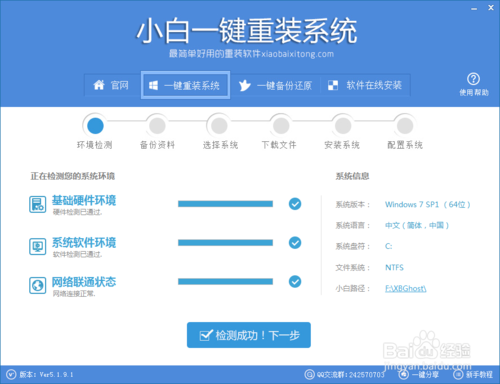
进入资料备份界面,你可以备份也可以不备份。不想要以前的资料就不需要备份:
进入系统下载列表界面,根据需求以及电脑配置情况选择适合你的系统版本,点击右边的“安装此系统”;
软件开始下载你所选定的系统Ghost,从界面上可以清晰明了地观察到各种数据。小白系统提供高达10多兆每秒的瞬时下载速度,当然根据每个用户终端的网络带宽不同会有很大差异,请大家在下载过程中耐心等待;
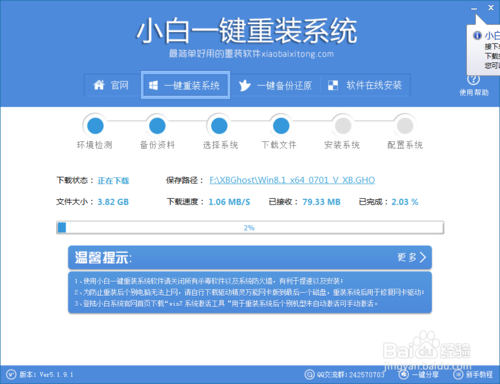
下载完成后弹出是否重启安装,点击“立即重启”,电脑将自动进行安装;
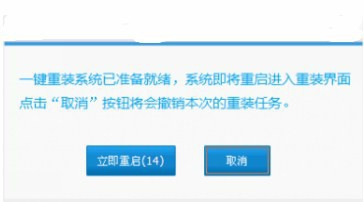
以上介绍的内容就是关于小白一键重装Windows10系统的具体操作方法,不知道大家学会了没有,如果你也遇到了这样的问题的话可以按照小编的方法自己尝试一下,希望可以帮助大家解决问题,谢谢!!!想要了解更多的Windows10技巧请关注Win10镜像官网~~~~





